cad公差标注如何制作?
发布时间:2021年05月10日 15:50
众所周知cad软件是专业的绘图软件,可以创建专业的设计图,草稿图等,那么既然是关于设计图的软件就会出现很多的标注,cad关于标注的项目类别很多,像是上下公差标注,正负公差标注,还有尺寸公差标注,都是为了更详细的介绍图片中的具体位置以及图像而延伸出的知识。今天我们要介绍一下cad公差标注,并且讲解一下制作过程,感兴趣的小伙伴快点跟上吧。
步骤如下:
1.打开cad软件,打开我们需要添加公差标注的草稿图,点击上方“标注”进入。找到“标注样式”,点击“标注样式”进入。弹出菜单栏以后我们用鼠标点击右侧的“修改”进入。点击上方最右侧的“公差”进入,按照需求选择公差公式,确定即可。
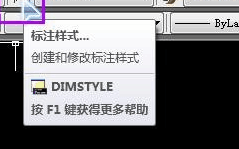
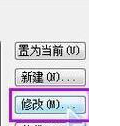
2.还有一种比较方便的公差标注方法,选中你要标注公差的标注类型,然后键盘按“ED空格”),就会出现一个“文字格式”窗口,如图所示输入想要标注的公差数值,然后用鼠标选中公差数值,然后点击窗口上的“b/a”堆叠的按钮即可。
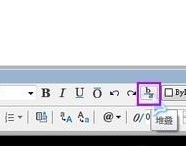
今天我们介绍了关于cad公差标注的知识,主要是学习如何在设计的草图中添加公差标注,其实很简单,只需要大家记住上面的公差的位置,再按照数值的多少进行操作就可以了。小编相信只要小伙伴们按照上面的介绍,再加以吸收学习,一定可以将cad的知识吃透研究透。
本篇文章使用以下硬件型号:联想小新Air15;系统版本:win10;软件版本:cad 2019 。


